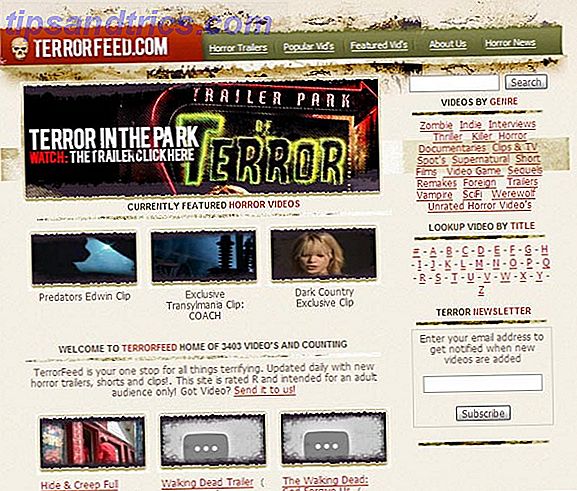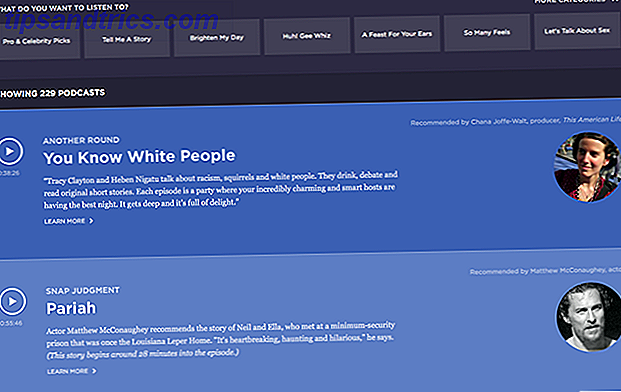Los autos controlados a distancia son divertidos, claro, pero los autos robóticos autodirigidos son aún más divertidos. En este tutorial, construiremos un robot de cuatro ruedas que puede conducir y evitar obstáculos. Compré este kit completo de 4WD de AliExpress, pero podría comprar fácilmente la mayoría de estos componentes en una tienda de artículos electrónicos y armarlos usted mismo.
Recomiendo leer todas las instrucciones antes de comenzar, ya que eso dejará en claro algunas cosas que podrían ser confusas por primera vez. Además, esto puede parecer un proyecto muy largo y avanzado debido a la duración de las instrucciones, pero en realidad es bastante simple. No se deje intimidar: este es un proyecto para principiantes con el que puede obtener algunos resultados satisfactorios, y luego desarrollar a medida que aprende más. ¿No te gusta este estilo de robot? Aquí hay más robots Arduino 8 Arduino Robots que puedes construir por menos de $ 125 8 Arduino Robots que puedes construir por menos de $ 125 El Arduino puede hacer mucho, pero ¿sabías que puede crear robots completos? Por bastante barato, también! Leer más puede construir fácilmente en su lugar.
Esto es lo que tenemos, después de sacar todo del paquete:

Para comenzar, conectaremos los motores y el puente H (la tarjeta que entrega potencia a los motores) a la parte inferior del chasis. Primero, conecte los cuatro soportes metálicos (son bloques de metal perforados y rectangulares) a cada motor usando dos pernos largos y dos tuercas.

Deberás asegurarte de que estén correctamente conectados, así que echa un vistazo a la imagen siguiente para asegurarte de que el lado del bloque con dos agujeros perforados esté orientado hacia abajo. Tenga en cuenta que los cables de cada motor apuntan hacia el centro del chasis.

Ahora cada motor se puede unir al chasis utilizando dos pernos cortos en la parte inferior de cada soporte de metal. Aquí hay una vista de la parte inferior del chasis para que pueda ver dónde deben estar los pernos:

El siguiente paso es asegurar el puente H (que es la placa roja, en mi kit) al chasis. Es posible que desee esperar hasta que todos los cables estén conectados al puente H antes de hacer esto, pero eso depende de usted (lo encontré más fácil). Una nota rápida: a mi equipo le faltaban varios sujetadores, así que usé cinta aislante para asegurar el puente. Sin embargo, puedes ver aquí donde los pernos y las tuercas se habrían ido:

Ahora que se ha conectado el puente H, puede comenzar a cablear la fuente de alimentación. Debido a que el soporte de la batería de seis AA viene con un adaptador de CC, tendrá que cortar el extremo (lo que hice) o pasar los cables de puente a las baterías.

No importa cómo decidas hacerlo, pasarás el cable positivo al puerto etiquetado "VMS" y el cable negativo al que dice "GND" en el puente. Atornille los sujetadores y asegúrese de que estén seguros. Luego, conectará los cables del motor. En ambos lados, hay un conjunto de dos puertos; uno está etiquetado como "MOTORA" y el otro "MOTORB". Ambos cables rojos en cada lado entrarán en el puerto verde más central, y ambos cables negros entrarán en el más externo. Esta imagen debería dejarlo más claro:

Descubrí que tenía que quitar parte de la carcasa de los cables del motor para que funcione. Ahora que tiene los motores y la fuente de alimentación conectados, deslice las ruedas en los ejes de transmisión del motor y acople los cuatro ejes de cobre en las ubicaciones que se muestran en la siguiente imagen (cada eje de cobre necesita un pequeño perno). ¡Este robot está comenzando a tomar forma!

Ahora, deja esa parte del chasis a un lado y agarra la otra que se colocará encima. El siguiente paso es conectar el Arduino. De nuevo, tuve que usar cinta aislante, pero debería poder asegurar mejor el suyo con algunos pernos y tuercas.

El siguiente paso requiere el micro servo, el travesaño negro, el servo soporte (que consta de tres piezas de plástico negro) y algunos tornillos pequeños. Use uno de los tornillos afilados más grandes en el kit para unir el travesaño negro al micro servo:

Luego voltee el servo boca abajo en el anillo de plástico negro del soporte. Asegúrese de que los cables que salen del servo estén orientados en la misma dirección que la parte más larga del soporte (nuevamente, vea la imagen a continuación), y use cuatro tornillos pequeños para asegurar la barra transversal (hay cuatro agujeros en el soporte que alinear con los agujeros en la barra transversal).

Esto es lo que parece después de adjuntarlo:

Finalmente, tome las otras dos piezas del servo soporte y engánchelas en el servo (hay ranuras en las piezas laterales que coinciden con la lengüeta de plástico del servo).

Ahora que el servo portaherramientas está completo, puede montarse en el chasis.

Aquí es donde van los tornillos:

Es hora de darle al robot algunos ojos. Conecte el sensor ultrasónico al servo soporte con dos bridas.

Si está trabajando con el mismo kit que yo, habrá recibido un escudo con sensor Arduino. No lo usaremos en esta compilación, pero puede colocarlo encima de la ONU ahora si así lo desea (como lo tengo en la imagen a continuación). Simplemente alinee los pines en la parte inferior del protector con los puertos de E / S en el Arduino y presione hacia abajo para conectarlos. No lo necesita por el momento, pero los escudos pueden ser útiles Los 4 mejores escudos de Arduino para superpoder sus proyectos Los 4 mejores escudos de Arduino para superpoder sus proyectos Ha comprado un kit de inicio de Arduino, ha seguido todos los pasos básicos guías, pero ahora ha topado con un obstáculo: necesita más bits y sacudidas para realizar su sueño de la electrónica. Afortunadamente, si tiene ... Leer más.

Ya sea que conecte un sensor protector o no, ahora necesitará cuatro cables para conectar el sensor ultrasónico al Arduino. Hay cuatro pines en el sensor, VCC, GND, TRIG y ECHO. Conecte VCC al pin de 5V en el Arduino, GND a GND, y TRIG y ECHO a los pines de E / S 12 y 13.
Ahora tome la parte inferior del chasis y conecte seis cables de puente a los pines de E / S del puente H (están marcados ENA, IN1, IN2, IN3, IN4 y ENB). Tome nota de qué cables de color están conectados a qué puertos, como necesitará saber más adelante.

Ahora es el momento de comenzar a armar esto. Agarre la parte superior del chasis y colóquelo encima de los ejes de cobre conectados a la parte inferior, y tire de los cables conectados al puente H a través del orificio en el centro del chasis. Conecte los seis cables a los puertos de E / S de la siguiente manera:
- ENA al puerto de E / S 11
- ENB al puerto de E / S 10
- A1 al puerto de E / S 5
- A2 al puerto de E / S 6
- B1 al puerto de E / S 4
- B2 al puerto de E / S 3

Ahora, use cuatro tornillos cortos para unir la parte superior del chasis a los ejes de cobre. Coloque el soporte de batería de seis AA en la parte superior del chasis (atorníllelo si puede), conecte el soporte de celda 9V al Arduino, ¡y este bot está listo para balancearse!

Bueno, casi listo para rockear. Todavía no tiene suficiente personalidad.

Aquí vamos. Ahora para darle un cerebro. Hagamos algo de programación.
Lo primero que haremos es probar para asegurarnos de que el puente y los motores estén conectados correctamente. Aquí hay un boceto rápido que le indicará al robot que avance durante medio segundo, conduzca hacia atrás durante medio segundo y luego gire a la izquierda y a la derecha:
Eso es mucho código para una prueba simple, pero definir todas esas funciones hace que sea más fácil modificarlo más tarde. (Muchas gracias a Billwaa por su publicación en el blog sobre el uso del H-bridge para definir estas funciones.) Si algo salió mal, verifique todas sus conexiones y que los cables estén conectados a los pines correctos. Si todo funcionó, es hora de pasar a la prueba del sensor. Para usar el sensor ultrasónico, querrá descargar la biblioteca NewPing y luego usar Sketch> Incluir biblioteca> Agregar biblioteca .ZIP ... para cargar la biblioteca.

Asegúrese de ver la declaración de inclusión en la parte superior de su boceto; si no lo hace, presione Sketch> Incluir biblioteca> NewPing . Una vez que haya hecho eso, cargue el siguiente boceto:
Suba el boceto y abra el monitor serie usando Herramientas> Monitor en serie . Debería ver una secuencia de números rápidamente actualizada. Mantenga su mano en frente del sensor y vea si ese número cambia. Mueva su mano dentro y fuera, y debe obtener una medida de qué tan lejos está su mano del sensor.

Si todo funcionó correctamente, es hora de poner todo junto y dejar que esto funcione! Aquí está el código para el robot ahora. Como probablemente pueda decir, esto es básicamente los dos bocetos de prueba junto con una declaración if añadida para controlar el comportamiento del robot. Le hemos dado un comportamiento de evitación de obstáculos muy simple: si detecta algo a menos de cuatro pulgadas de distancia, hará una copia de seguridad, girará a la izquierda y comenzará a moverse nuevamente. Aquí hay un video del bot en acción.
Dale algo de vida a tu robot
Una vez que haya logrado que este comportamiento funcione correctamente, puede agregar un comportamiento más complejo; haga que el robot alterne entre girar a la izquierda y a la derecha, o elija al azar; hacer sonar un timbre si se acerca a algo; solo da vuelta, en lugar de retroceder; en realidad solo estás limitado por tu imaginación. Podría usar casi cualquier cosa en su kit de inicio Arduino. ¿Qué hay en su kit de inicio Arduino? [Arduino Beginners] ¿Qué hay en tu Arduino Starter Kit? [Arduino Beginners] Frente a una caja llena de componentes electrónicos, es fácil sentirse abrumado. Aquí hay una guía para encontrar exactamente lo que encontrará en su kit. Lea más para agregar más funcionalidad. También notará que aún no hemos codificado nada para el servo: en realidad puede hacer que los "ojos" de su robot se muevan hacia adelante y hacia atrás. quizás utilizándolos para buscar un camino en lugar de simplemente retroceder cada vez que encuentra un obstáculo directamente enfrente.
Háganos saber si decide construir este robot u otro, y díganos cómo decide personalizar su comportamiento o apariencia. Si tiene alguna pregunta sobre este robot, publíquelo en los comentarios a continuación y veré si puedo ayudarlo.

![Sexting & The College Student [INFOGRAFÍA]](https://www.tipsandtrics.com/img/internet/878/sexting-college-student.png)